 |
|
|
| |
名片设计 CorelDRAW Illustrator AuotoCAD Painter 其他软件 Photoshop Fireworks Flash |
|
本教程制作效果有点另类。画面元素杂乱,色彩变化较大。不过这种效果却有着独特的气质。让人感觉画面设计异常随意,没有太多的华丽色彩但却异常有个性。 原图  最终效果1  最终效果2  1、我们新建立一个白色背景的文档,打开原图,然后使用钢笔工具把原图中的人物扣取出来。  2、然后转换为选区。 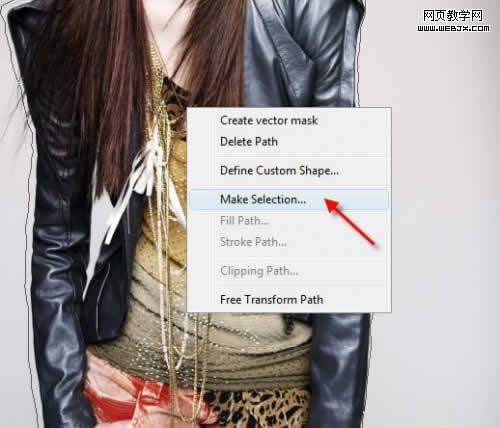 3、然后设置羽化。 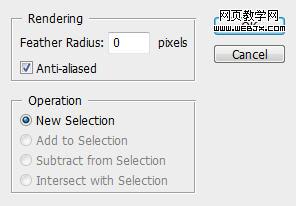 4、假如选区不合适,可以按Ctrl + Alt + R进行设置。 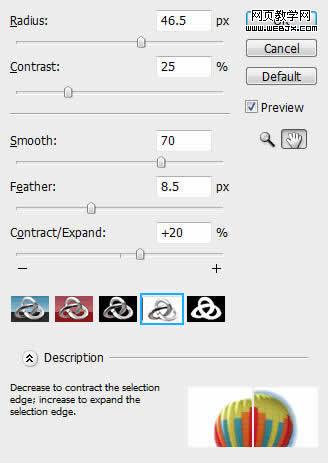 5、扣取出来之后,放到我们新建的文档里面,命名图层为model。放到合适的位置。   7、然后创建蒙板,在蒙板制作如下选区,效果如下图。   8、第二个复制的图层模式改为滤色,同样制作一个蒙板。  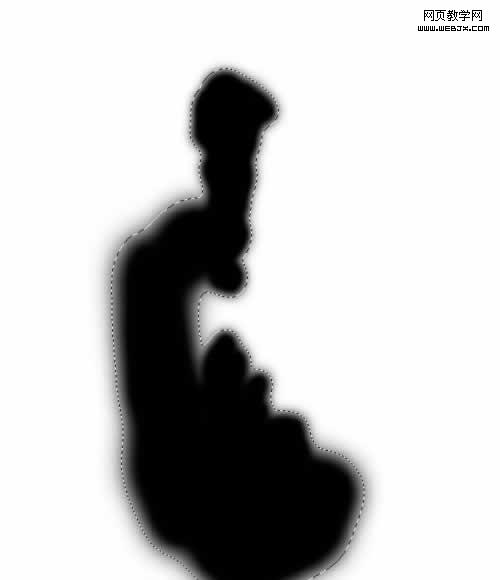  9、新建立Black and White调整图层,设置如下。 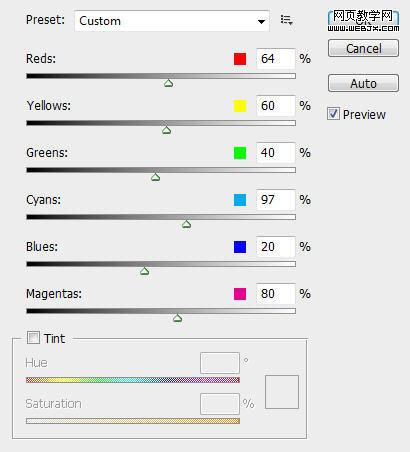 10、新建的调整图层上建立蒙板,然后制作选区。  11、用橡皮擦擦除脸部。   12、新建立曲线调整层。 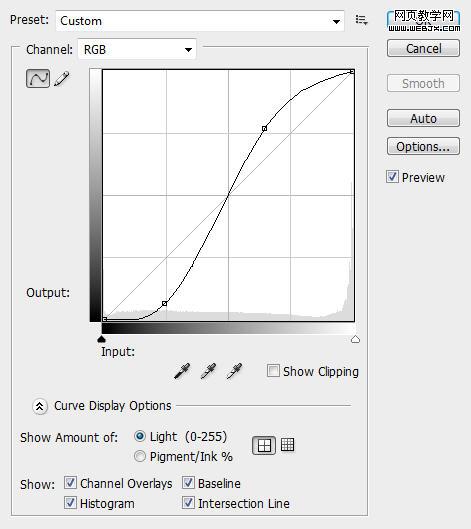  13、下面我们添加画笔效果,Debris Brush(点这里下载)这个画笔的应用。 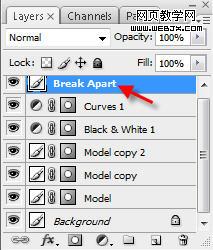 14、载入上面的笔刷,然后绘制如下。  15、复制上面图层,然后按CTRL+I反相。  16、添加蒙板,使用Debris Brush笔刷(点这里下载)选择Eraser tool 工具,擦除黑色部分。  17、按CTRL+T调整变形。 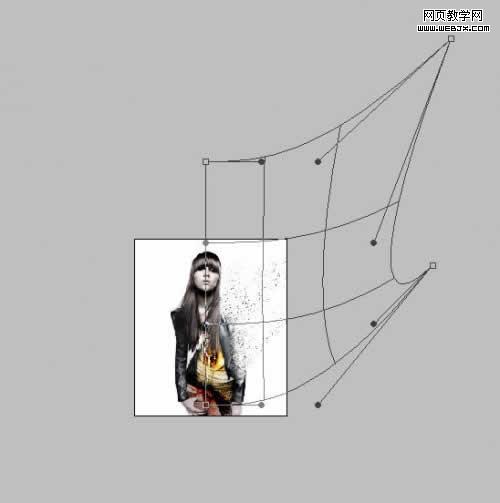 18、也可以使用柔角笔刷。  19、效果如下。  20、下面应用Watercolor Brush笔刷绘制,可以去网上下载一些水彩或水墨笔刷。  21、我们添加一些色彩,复制图层,然后把图层模式设置为滤色模式。  最终效果。  返回类别: Photoshop教程 上一教程: PS鼠绘美丽的绿色化妆瓶 下一教程: Photoshop设计Win7极光光芒效果 您可以阅读与"Photoshop打造颓废风格的人物插画效果"相关的教程: · Photoshop妙用滤镜打造人物的淡彩插画效果 · PS打造异常精美的人物插画 · Photoshop打造异常有创意的潮流插画效果 · Photoshop打造一张颓废风格爱情壁纸 · Photoshop打造一幅怀旧风格的文字插画 |
| 快精灵印艺坊 版权所有 |
首页 |
||